Windows 8是美国微软开发的新一代操作系统,Windows 8共有4个发行版本,分别面向不同用户和设备 。于2012年10月26日发布 。微软在Windows 8操作系统上对界面做了相当大的调整 。取消了经典主题以及Windows 7和Vista的Aero效果,加入了ModernUI,和Windows传统界面并存 。同时Windows徽标大幅简化,以反映新的Modern UI风格 。前身旗形标志转化成梯形 。快速调用Win8游戏管理器的方法分享给大家,之前小编跟大家分享过:Win7游戏管理器应用技巧,Windows就引入了游戏管理器作为整合所有游戏的一个工具 。那么在win8系统中游戏管理器是否依然纯在呢?由于Windows8引入了Windows UI,经典的游戏都以应用的方式出现在市场当中,而不是系统自带的了,但是win8却并没有将游戏管理器去掉,只是正常的情况下搜索不到,因此小编下面就教教大家如何把它的游戏管理器调出来吧!
推荐:win8 64位专业版系统下载
操作方法:
1、首先在桌面或者其他空白处点击右键,调出右键菜单,其中选择新建快捷方式,输入下面一行:
【图文 迅速调用Win8游戏管理器的办法】
%SystemRoot%\explorer.exe /E,::{ED228FDF-9EA8-4870-83b1-96b02CFE0D52}

文章插图
2、然后点击下一步,填入一个快捷方式的名称,比如“游戏管理器”即可;

文章插图
3、在这里就可以看到了刚才创建的快捷方式,打开该方式就可以进入了游戏管理器 。由于Windows不再自带游戏,所以这里只有你手动安装的游戏并且支持游戏管理器的才会出现 。
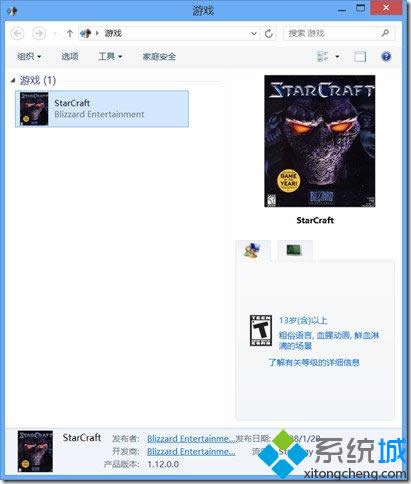
文章插图
快速调用Win8游戏管理器的方法就跟大家分享到这里,更多精彩内容欢迎继续关注电脑系统下载站!
推荐阅读
- Win8系统关机故障图文详细教程
- 图文 Win 8系统设置时区与时间的办法
- Win8下将IE固定在开始屏幕并删除本地浏览记录的办法
- 图文 找到Win 8系统体验指数的办法
- 图文 更改Win8系统白名单解除IE10局限Flash的办法
- 图文 Win8睡眠之后需要输入密码才能唤醒的设置办法
- 清理Win 8临时文件释放C盘空间的办法
- 图文 如何查看Win8系统应用的大小以及删除办法
- 图文 Win 8系统怎样共享Wifi无线网络













